
A cikin wannan darasi zamu tattauna yadda ake sanya wanda aka sanya mai bincike akan PC. Tambayar na iya zama Bankal ne, amma ga wasu masu amfani da wannan batun ya dace sosai. Yana iya zama cewa mutum kwanan nan ya sami kwamfutar kuma kawai fara nazarin shi. Waɗannan mutanen ne waɗanda za su yi sha'awar karanta wannan labarin. Don haka bari mu fara.
Wane bincike mai gizo an sanya shi a kwamfutar
Mai bincike (mai kallo) shiri ne wanda zaka iya duba shafukan yanar gizo, zaka iya cewa, kalli Intanet. Mai binciken yanar gizo yana sa zai yiwu a kalli bidiyon, sauraron kiɗa, karanta littattafai daban-daban, labarai, da sauransu.Za'a iya shigar PC a matsayin mai bincike da yawa. Yi la'akari da wane irin mai lilo ya sanya a kwamfutarka. Akwai hanyoyi da yawa: duba a cikin mai binciken, buɗe sigogin tsarin ko amfani da layin umarni.
Hanyar 1: A cikin Intanet Intanet
Idan kun riga kun buɗe mai bincike na yanar gizo, amma ba ku san yadda ake kira shi ba, to za ku iya gano aƙalla hanyoyi biyu.
Zabi na farko:
- Bayan gudanar da mai binciken, kalli "AppBar" (wanda ke ƙasa, a duk faɗin allon).
- Danna kan alamar mai bincike tare da danna dama. Yanzu zaku ga sunansa, misali, Google Chrome..


Zabi na biyu:
- Bude mai binciken Intanet, je zuwa "menu", sannan "taimakawa" - "A kan mai binciken".

Za ku ga sunansa, da kuma sigar da aka sanya a yanzu.

Hanyar 2: Yin Amfani da sigogi
Wannan hanyar zata kasance mafi rikitarwa, amma zaka iya jimre.
- Bude menu "Fara" kuma akwai "sigogi".
- A cikin taga da ke buɗe, danna ɓangaren "tsarin".
- Bayan haka, je zuwa sashin "tsoho Aikace-aikace".
- A cikin filin tsakiyar muna neman toshe "masu binciken yanar gizo".
- Kara danna kan alamar da aka zaɓa. Jerin duk masu binciken da aka shigar akan kwamfutarka za su bayyana. Koyaya, yana da daraja zaɓi wani abu anan idan ka danna daya daga cikin abubuwan da ke sama, to, za a kafa mai binciken ta hanyar babban (tsoho).



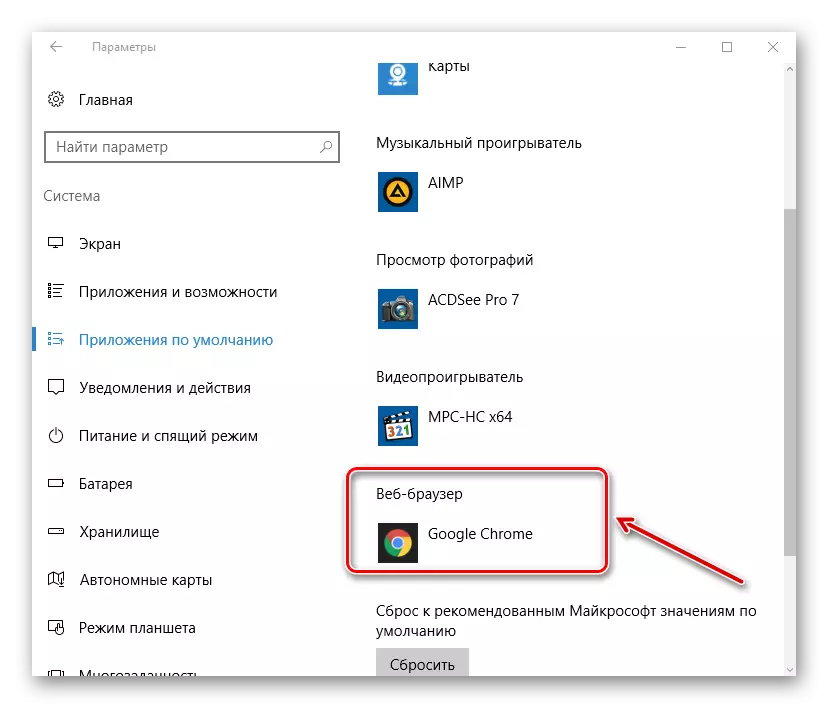

Darasi: Yadda zaka Cire Tsohuwar Browser
Hanyar 3: Yin amfani da layin umarni
- Don bincika don shigar da binciken yanar gizo, kira layin umarni. Don yin wannan, danna maɓallin maballin "nasara" (maballin tare da akwati na windows) da "r".
- "Gudun" ya bayyana akan allon, inda kake buƙatar shigar da wannan umarni a cikin kirtani: AppWIZ.CPL
- Yanzu taguwar zata bayyana tare da jerin shirye-shiryen shirye a PC. Muna buƙatar nemo masu lura da yanar gizo kawai, akwai mutane da yawa, daga masana'antun daban-daban. A nan, misali, wasu sunayen sanannun masu binciken: Mozilla Firefox. , Google Chrome, Yandex mai bincike (Yandex mai bincike), Opera..
Danna "Ok".
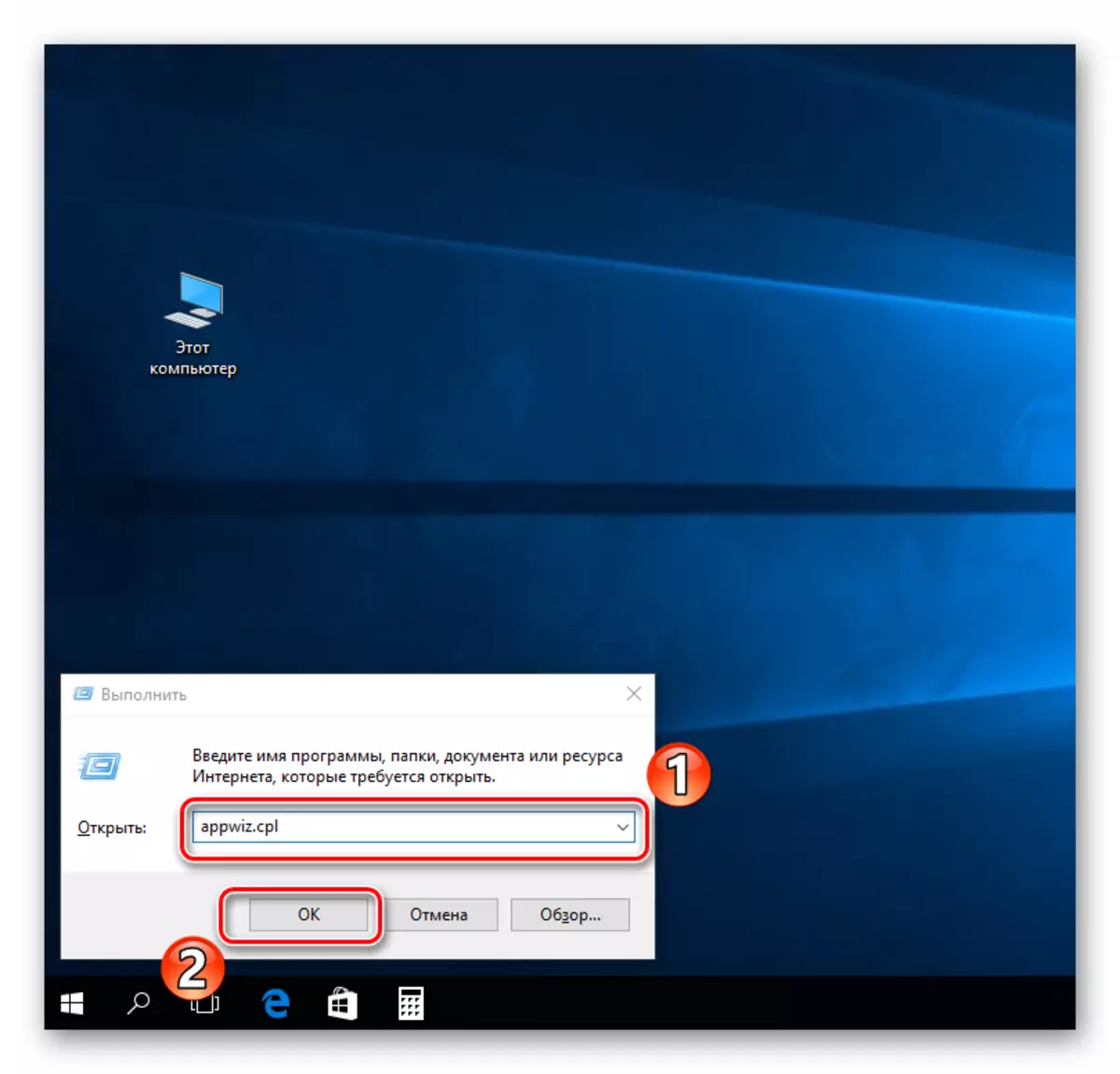

Shi ke nan. Kamar yadda za a iya gani, hanyoyin da ke sama masu sauki ne ko da don mai amfani da novice.
